Sådan udtrækkes scener fra iTunes-film
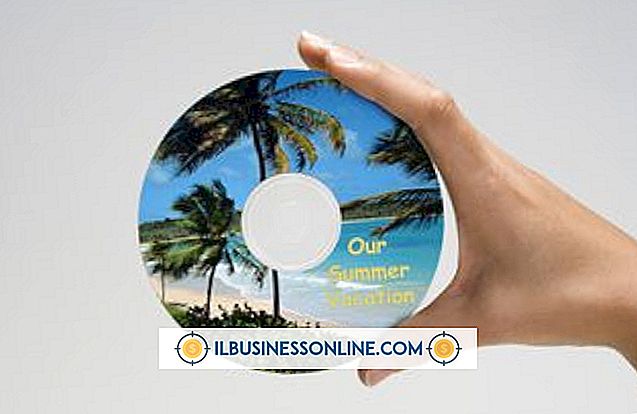
iTunes kan være en af de mest brugervenlige medieafspillere, men det indeholder ikke nogen funktioner til udtrækning af scener fra videofiler eller rippe lydindhold fra dem. Der er dog en anden hjælpeprogram bundtet med den gratis Windows Live Esstentials Pack, der gør det muligt at oprette og redigere videofiler. Den er også tilgængelig gratis til forretningsbrugere. Ved hjælp af dette værktøj kan du importere en film fra iTunes, vælge scenen til at udpakke og derefter redigere og gemme den. Vær opmærksom på, at dette kun vil fungere med filmfiler, der ikke er kopibeskyttede.
1.
Download og installer Windows Live Movie Maker fra webstedet Microsoft Live Esstentials (se link i Ressourcer). Åbn programmet, når installationen er færdig.
2.
Klik på "Tilføj fotos og videoer" og tilføj videoen fra iTunes.
3.
Klik på fanen "Rediger" for at åbne sektionen "Rediger" i båndinterfacet. Klik på "Trim-værktøjet" og klik på startpunktet for den scene, du ønsker at udpakke i eksempelvinduet nedenfor. Du kan vælge startpunktet mere præcist ved at klikke på den nøjagtige ramme i afsnittet til højre. Vælg scenens slutramme ved at klikke på placeringen på forhåndsvisningslinjen. Flyt skyderne rundt, som du har brug for, indtil du er tilfreds med størrelsen af den ekstraherede scene. Klik på "Gem trim", når du er færdig.
4.
Klik på menuknappen i øverste venstre hjørne af båndet og klik på "Gem film". Vælg det format og de indstillinger, du har brug for, og klik på "Gem".















